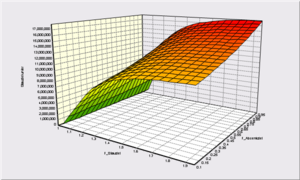SensiPlot: Difference between revisions
Jump to navigation
Jump to search
(aus EVO.NET Anwendung ausgelagert) |
(Hinweise) |
||
| Line 1: | Line 1: | ||
[[Bild:SensiPlot screenshot.png|thumb|Screenshot einer SensiPlot Berechnung mit zwei Parametern]] | [[Bild:SensiPlot screenshot.png|thumb|Screenshot einer SensiPlot Berechnung mit zwei Parametern]] | ||
<big>'''Sensitivitätsanalyse'''</big> | |||
SensiPlot kann dazu benutzt werden, die Sensitivität von einem oder zwei Optimierungsparametern hinsichtlich einer Zielfunktion zu untersuchen. | SensiPlot kann dazu benutzt werden, die Sensitivität von einem oder zwei Optimierungsparametern hinsichtlich einer Zielfunktion zu untersuchen. | ||
SensiPlot erfordert die gleichen Eingabedateien wie [[PES]]. | SensiPlot erfordert die gleichen Eingabedateien wie [[PES]]. | ||
# ''Anwendung'', ''Datensatz'' und ''Methode'' ("SensiPlot") auswählen. Es erscheint ein Dialogfenster. | # ''Anwendung'', ''Datensatz'' und ''Methode'' ("SensiPlot") auswählen. Es erscheint ein Dialogfenster. | ||
# Einen oder zwei ''Optimierungsparameter'' auswählen (1 Parameter → Punkt-Diagramm; 2 Parameter → Oberflächendiagramm) | # Einen oder zwei ''Optimierungsparameter'' auswählen <br/>(1 Parameter → Punkt-Diagramm; 2 Parameter → Oberflächendiagramm) | ||
# Eine ''Zielfunktion'' auswählen | # Eine ''Zielfunktion'' auswählen | ||
# Auswählen, ob der/die Optimierungsparameter ''diskret'' oder ''gleichverteilt'' variiert werden sollen, und in welcher Auflösung (''Anzahl Schritte'') | # Auswählen, ob der/die Optimierungsparameter ''diskret'' oder ''gleichverteilt'' variiert werden sollen, und in welcher Auflösung (''Anzahl Schritte'') | ||
# Die Option ''Wave anzeigen'' führt dazu, dass im Anschluss an SensiPlot alle durchgeführten Simulationen in Wave dargestellt werden (Vorsicht bei einer größeren Anzahl von Schritten!) | # Die Option ''Wave anzeigen'' führt dazu, dass im Anschluss an SensiPlot alle durchgeführten Simulationen in Wave dargestellt werden (Vorsicht bei einer größeren Anzahl von Schritten!) | ||
==Hinweise== | |||
* Bei jeder neuen Parameterkombination werden die Modellparameter auch für die nicht ausgewählten OptParameter in die Modell-Eingabedateien geschrieben, und zwar mit den in der [[OPT-Datei]] angegebenen Startwerten. | |||
* Constraints werden derzeit nicht berücksichtigt (Bug 253) | |||
* Lösungsauswahl im Diagramm momentan nicht möglich (Bug 327) - anstatt dessen muss die Lösungsdatenbank verwendet werden | |||
Revision as of 02:25, 25 September 2008
Sensitivitätsanalyse
SensiPlot kann dazu benutzt werden, die Sensitivität von einem oder zwei Optimierungsparametern hinsichtlich einer Zielfunktion zu untersuchen.
SensiPlot erfordert die gleichen Eingabedateien wie PES.
- Anwendung, Datensatz und Methode ("SensiPlot") auswählen. Es erscheint ein Dialogfenster.
- Einen oder zwei Optimierungsparameter auswählen
(1 Parameter → Punkt-Diagramm; 2 Parameter → Oberflächendiagramm) - Eine Zielfunktion auswählen
- Auswählen, ob der/die Optimierungsparameter diskret oder gleichverteilt variiert werden sollen, und in welcher Auflösung (Anzahl Schritte)
- Die Option Wave anzeigen führt dazu, dass im Anschluss an SensiPlot alle durchgeführten Simulationen in Wave dargestellt werden (Vorsicht bei einer größeren Anzahl von Schritten!)
Hinweise
- Bei jeder neuen Parameterkombination werden die Modellparameter auch für die nicht ausgewählten OptParameter in die Modell-Eingabedateien geschrieben, und zwar mit den in der OPT-Datei angegebenen Startwerten.
- Constraints werden derzeit nicht berücksichtigt (Bug 253)
- Lösungsauswahl im Diagramm momentan nicht möglich (Bug 327) - anstatt dessen muss die Lösungsdatenbank verwendet werden